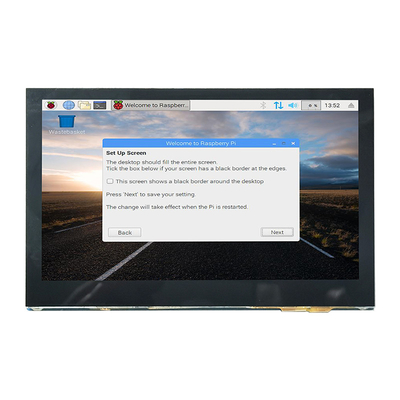زبون مراجعة
استجابة سريعة جداً لرسائل البريد الإلكتروني وبعد الدفع تم التحقق من صحة البند تم شحنه بالشحن الجوي السريع و تم استلامه في غضون أيام قليلة.المنتجات كانت جديدة تماماً في حالة جيدة وحتى أن رأس الدبوس قد لحم وهو ميزة كبيرةسعيد جداً بشكل عام وسوف أشتري مرة أخرى
—— أندرياس أندرسونز
كالعادة 100٪ أفضل خدمة...
—— إيفتو-ويب أبس. الدنمارك
الشاشة مشرقة! عملت كما هو متوقع باستخدام مكتبات من Adafruit المذكورة في مراجعات أخرى. يجب أيضا استخدام إعداد SPI_MODE3 في Init. استخدمت Arduino Nano ، VCC إلى 5V و BKL إلى 3.3 فولت. (PN: SFTM130JY-7181AN)
—— (ريتشارد إنجرام)
إنها شاشة HDMI مباشرة مع Micro-USB للتحكم في الطاقة واللمس. إنها إحدى الخدع الرائعة وهي أنها شاشة تعمل باللمس بخمس نقاط (سعوية) لذا فهي تعمل تمامًا مثل الهاتف أو شاشة الكمبيوتر المحمول مع النقرات والسحب والقرص وإيماءات اللمس الأخرى. عندما تكون في الوضع الموسع ، تحول كلاهما إلى الدقة الأصلية وكانت الشاشة لطيفة وحادة.
—— داركويند
مرحباً (جانكو)
آمل أنك بخير
كنا سعداء جداً بجودة الدفعة السابقة من شاشات OLED 2.42 بوصة التي أحضرناها منكم (انظر أدناه).
نود أن نضع طلباً آخر لـ XXXX قطعة.
—— (ليبي)
لدي هذا الإعداد كشاشة لنظام أمان. إنه يعمل بشكل رائع بعد أن قمت ببعض استكشاف الأخطاء وإصلاحها.
—— مايكل هيلمز
عمل ممتاز! شكرًا لكسأبقي شركتك على اتصال للطلبات التالية
—— DEMAC S.A.
بشكل عام شاشة رائعة. أنا محارب على الطريق وكنت أبحث عن شاشة محمولة يمكنني اصطحابها معي لجعل عملي أكثر كفاءة. بشكل عام أعجب بالمنتج. تبدو الشاشة جيدة وسريعة الاستجابة والألوان / الحدة جيدة.
—— J راو
شاشة صغيرة رائعة لمشاريعي.
—— دانيال شامبين
حصلت على العينات في غضون أسبوع. تسليم سريع جدا. هذه شاشة جميلة جدا. حادة جدا مع تباين جيد. زوايا المشاهدة هي أفضل قليلا من بعض من الشاشات الأخرى التي استخدمتها.
—— جورج بي
جاءت الشاشات معبأة بشكل جيد بالرغوة لحماية دبوس الرأس من الانحناء في الشحن. جاءت مباشرة إلى عنوان 0x3C I2C الافتراضي المستخدم من قبل سائق SSD1306 في MicroPython.الرأس المسبق لحام هو توفير الوقتمساحة كافية لأربعة أسطر من خلال ستة عشر حرفا من النص الصغير. هذه هي الشاشات الجديدة المفضلة لدي.
—— هذا
من السهل جدًا الإعداد والألوان جيدة. الأسود النقي مثالي ، كما هو متوقع من OLED. المشكلة الوحيدة التي لدي هي الكتابة لكل بكسل - يستغرق حوالي 1.5 ثانية لتجديد كامل مع الإعداد الخاص بي.
—— (رايان جيمس)
شاشات رائعة - كانت معبأة بشكل جيد و تعمل بشكل رائع!
—— فليتشر
هذه ليست المرة الأولى التي نطلب فيها، في البداية طلبنا دفعة تجريبية من 10 قطع، ثم دفعتين من 1000 قطعة، والآن 3000 قطعة.
—— جوش
مرحباً (كريستينا)
المنتج الذي طلبناه، شاشة OLED 3.12 بوصة، تم اختبارها الآن وكل شيء عمل بشكل مثالي، 100%.
سعداء جداً بالمنتج، والشحن السريع وخدمة العملاء الممتازة. سنقوم بتسليم طلب لمزيد من العروض في نوفمبر.
أحلى التحيات
أندرياس
—— أندرياس أندرسونز
أنا أعمل على نظام الترفيه المحمول المفتوح المصدر و أحتاج إلى شاشة مشرقة لتطبيق ساعة اليدوأرسل لي قطع الغيار بسرعة-فرانك
—— صريح
إنّه منتج جيد للغاية، أهمّ ما لديك es el equipo de profesionales que tiene esta empresa que responden de forma muy profesional y amable a cualquier reto que se presenta para la puesta en marcha y desarrollo de los proyectos que se realizan con estas pantallasشكراً جزيلاً على كل شيء
—— (إريك إم)
إنه لمن دواعي سروري التعامل مع هذه الشركة. مهنية، سريعة ومباشرة في كل العملية
—— جوزيف وودكوك
شكراً لك
—— (ويليام كلاين)
رعاية المزود كانت ممتازة منذ اليوم الأول الشحن كان سريع جداً شكراً جزيلاً على كل شيء
—— (بيتر فرانزكي)
جودة ممتازة
—— (تيساغ تشايس)
كانت هذه أول مرة لنا هنا كانت عملية سلسة وسهلة هذه لن تكون آخر طلباتنا
—— الأردن L
هذه وصلت في الوقت المناسب والجودة كانت مذهلة
—— (نيكولو)
أناس لطفاء و مفيدون جداً
—— (فالنتينو)
شاشة LCD جيدة جداً وصورة واضحة جداً
—— شارلوت
جودة المنتج كانت كما كان متوقعاً، يوصى بها بشدة والمورد سريع جداً في الإجابة على الأسئلة
—— (إليسا ديكر)
الشاشة تماماً كما هو موضح، وضوح عالية، ولوحة HDMI صغيرة تعمل بلا عيب
—— الفيرتوريوم
المنتج تم استلامه في الوقت المحدد وبدون أي ضرر
—— بروك
منتجات ممتازة المورد يستجيب كثيراً نطلب 2500 أخرى شكراً
—— (غاو فانغ)
جزء من الدفع كان على الشحنة و هو لا يتلقى في الوقت المحدد.
—— ستيفاني جيد
المورد كان مفيداً جداً وجاءت البضاعة فوراً
—— ستايس
هذا المورد وجد أفضل حل يلبي متطلباتنا.
—— (أليكس باورز)
منتج رائع يبدو مذهلاً
—— (نيك)
دعم جيد جدا
—— تايلور دي فوسيل
الشاشات تعمل كما هو متوقع التعبئة الجيدة والشحن السريع
—— جينارت
المنتج جيد ونحن نستهدف هذا المورد هو المورد الرئيسي للشاشات
—— ساره
الموردين المؤهلين، وقت تسليم جيد وجودة جيدة، سوف تستمر في التعاون.
—— خوسيه سانشيز
الجودة الممتازة و التسليم السريع
—— ماليبوجال
مرحبا كولونيا، شكرا على ردود الفعل لطيفة، نعم، ويندوز في شاشة لمسة واحدة، ونحن افتراضيا 2.4G الواي فاي فقط، إذا كنت بحاجة إلى BT وواي فاي 5G، تحتاج إلى أن تخبرني مقدما. تمني لك كل خير ~
—— فريدريك براون
بائع جيد، أنا أستلم كل مرة شاشة ذات جودة جيدة
—— جواكيم واندجي

 يجب أن تكون رسالتك بين 20-3000 حرف!
يجب أن تكون رسالتك بين 20-3000 حرف! من فضلك تفقد بريدك الالكتروني!
من فضلك تفقد بريدك الالكتروني!  يجب أن تكون رسالتك بين 20-3000 حرف!
يجب أن تكون رسالتك بين 20-3000 حرف! من فضلك تفقد بريدك الالكتروني!
من فضلك تفقد بريدك الالكتروني!